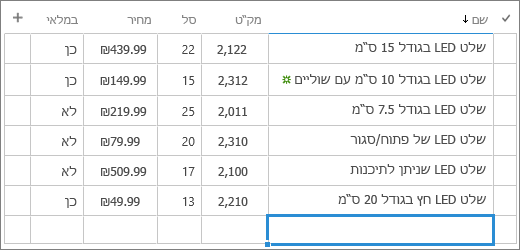עריכת פריטי רשימה
חל על
קל לשנות את הפרטים בפריט רשימה.
קיימות שתי דרכים לעריכת פריט ברשימה. באפשרותך לערוך פריט בודד בתצוגת רשימה, שהיא שיטת ברירת המחדל. באפשרותך גם להיות פרודוקטיבי עוד יותר ולערוך כמה פריטים בתצוגת רשת. שים לב שדרושה לך הרשאת רמת השתתפות או הרשאה מתקדמת יותר כדי לערוך פריטים.

הערה: האם המסך שלך נראה שונה מהדוגמאות כאן? ייתכן שמנהל המערכת שלך כולל חוויה קלאסית מוגדרת ברשימה, או שאתה משתמש בגירסה קודמת. אם כן, ראה הוספה, עריכה או מחיקה של פריטי רשימה. אם אתה בעלים של רשימה, בעלים של אתר או מנהל מערכת, ראה החלפת חוויית ברירת המחדל עבור רשימות או ספריות מסמכים מרשימה חדשה או קלאסית לקבלת השלבים כדי להגדיר את חוויית ברירת המחדל.
עריכת פריט בודד בתצוגת רשימה
-
פתח את הרשימה שברצונך לערוך.
-
בחר את הפריט ולאחר מכן, בסרגל הפקודות של הרשימה, לחץ על ערוך
-
הזן את המידע בפריט הרשימה.
ייתכן שתראה טופס מותאם אישית במקום טופס הרשימה המוגדר כברירת מחדל. לקבלת מידע נוסף, פנה אל הבעלים של האתר או הרשימה.
חשוב: עליך להזין מידע אם לצד תווית העמודה מופיעה כוכבית * .
-
עבור פריטים עם קבצים מצורפים, בצע אחת או יותר מהפעולות הבאות:
-
כדי לצרף קובץ אחד או יותר לפריט הרשימה, לחץ על הוסף קבצים מצורפים, אתר את הקובץ ולאחר מכן לחץ על פתח. החזק את מקש CTRL בעת בחירת קבצים לצרף יותר מקובץ אחד.
-
כדי למחוק קובץ מצורף, לחץ על ה- X לצד שם הקובץ.
אם הפקודה הוסף קבצים מצורפים אינה זמינה, הרשימה אינה תומכת בקבצים מצורפים.
-
-
לחץ על שמירה.
לחלופין, לאחר פתיחת הרשימה, בחר פריט ולאחר מכן, בסרגל הפקודות, לחץ על לחצן המידע
עריכת כמה פריטים בתצוגת רשת
-
פתח את הרשימה לעריכה.
-
בסרגל הפקודות של הרשימה, לחץ על ערוך בתצוגת רשת.
-
הזן את המידע עבור כל פריט רשימה.
חשוב: עליך להזין מידע אם לצד תווית העמודה מופיעה כוכבית * . לא ניתן לצרף קובץ לפריט רשימה בתצוגת עריכה ברשת.
-
לאחר שתסיים לערוך את המידע, לחץ על צא מת תצוגת רשת.
ספק לנו משוב
האם מאמר זה היה שימושי? אם כן, ספר לנו על כך בחלק התחתון של דף זה. אם הוא לא היה שימושי, ספר לנו מה היה מבלבל או חסר. אנו נשתמש במשוב שלך כדי לבדוק שוב את העובדות, להוסיף מידע ולעדכן מאמר זה.
באפשרותך לערוך פריטי רשימה בזה אחר זה.
-
פתח את הרשימה שברצונך לערוך.
-
הקש על הפריט שברצונך לערוך.
-
תחת ערוך פריט, הזן את הנתונים שברצונך להוסיף.
-
הקש על Save.
בעת הוספת פריט, באפשרותך להזין נתונים או לבחור מתוך ערכים מוגדרים מראש. באפשרותך גם להוסיף קובץ מצורף לפריט רשימה - להעלות תמונה או לצרף קובץ (כגון PDF, תמונה או סרטון וידאו מהמכשיר שלך או מ- OneDrive או SharePoint).
באפשרותך לערוך פריטי רשימה בזה אחר זה.
-
פתח את הרשימה שברצונך לערוך.
-
הקש על הפריט שברצונך לערוך.
-
תחת ערוך פריט, הזן את הנתונים שברצונך להוסיף.
-
הקש על Save.
בעת הוספת פריט, באפשרותך להזין נתונים או לבחור מתוך ערכים מוגדרים מראש. באפשרותך גם להוסיף קובץ מצורף לפריט רשימה - להעלות תמונה או לצרף קובץ (כגון PDF, תמונה או סרטון וידאו מהמכשיר שלך או מ- OneDrive או SharePoint).